КОМПАС-3D Home для чайников. Основы 3D-проектирования. Часть 14. Эргономичный фломастер.
По аналогии с фломастером можно построить, например 3D-ручку. Для этого надо будет немного увеличить размеры.
Напомню, что в первой части я рассказал об основах работы в КОМПАС-3D Home и операции выдавливания. Во второй части - подробно о создании тел вращения. В третьей части - об использовании кинематической операции и немного о параметризации. В четвертой части - об операции по сечениям. А в пятой части я рассказал о параметрическом массиве. В шестой части мы сделали форму для отливки с помощью булевой операции «Вычесть компоненты». В седьмой части научились работать со слоями и текстом. В восьмой части освоили параметрический массив с заданием шага изменения значений переменной. В девятой части построили вентиляционную решетку. В десятой скребок с помощью поверхностного моделирования. В одиннадцатой мыльницу с помощью операции оболочка. В двенадцатой колесо с протектором. А в тринадцатой держатель для бумажных полотенец.
В качестве ориентира возьмем такие симпатичные фломастеры.Наш дизайн будет выглядеть так.Скопируем эту картинку из браузера.Создадим деталь.
Так как мы будем строить деталь с помощью поверхностного моделирования и потребуется визуальная оценка качества объекта, настроим качество отображения:
Меню Сервис — Параметры — Текущая деталь — Точность отрисовки и МЦХ.
Выставим ползунок «Точность отрисовки» в крайнее правое положение. Нажмём ОК.Создадим эскиз в плоскости XY и вставим картинку из буфера обмена в КОМПАС-3D.
Построим отрезок, равный по длине размерной линии, и установим размер этого отрезка.Редактируем картинку.В поле масштаб вводим значение 180/764 (Размер на картинке, деленный на длину измеренного отрезка).
Вам нужно будет ввести число 180, деленное на получившийся у вас размер.Перенесем изображение в начало координат. Отрезок с размером можно удалить. Выйдем из режима эскиза.Создадим в той же плоскости новый эскиз.Обводим носовую часть, точнее её верхнюю половину (под операцию вращения). Построение проще всего начать с вертикального отрезка 20 мм. Затем из середины этого отрезка построить горизонтальную осевую линию. Обратите внимание, что дуга построена по касательной к отрезку. Не забудьте изменить стиль осевой линии и отрезка 20 мм.Создадим ещё один эскиз в плоскости XY.
Строим хвостовую часть. Построение начинаем с отрезка 16 мм, затем строим из середины отрезка перпендикулярную к нему осевую(отрезок) и проводим дугу. Не забудьте изменить стиль осевой линии и отрезка 16 мм.Строим операцию вращения на основе эскиза «носовой» части. Установим тип «Тороид», Прямое направление и угол 180 градусов.Строим операцию вращения на основе эскиза «хвостовой» части с теми же параметрами. Создадим ещё один эскиз в плоскости XY.
Запускаем команду Сплайн по точкам с панели «Геометрия».Постройте Сплайн по точкам, чтобы он максимально совпадал с изображением верхнего ребра маркера на подложке.Обратите внимание, что последняя точка сплайна должна лежать на крайней точки операции вращения.Аналогично строим второй сплайн по нижнему ребру.Строим между начальными точками сплайнов отрезок, делаем его вертикальным и выравниваем его по вертикали с краем «носовой» операции вращения.Строим вертикальный отрезок через начало координат.Запускаем команду «Усечь кривую» с панели Редактирование. Выбираем режим «Оставлять указанный участок» и указываем созданный вертикальный отрезок.Запускаем команду «Касание» с панели Параметризация и указываем сплайны и нижнее ребро поверхности вращения. Выходим из режима эскиза.Запускаем команду «Плоскость через ребро параллельно/перпендикулярно грани» с панели «Вспомогательная геометрия». Устанавливаем положение плоскости Перпендикулярно. Указываем плоскость XY и ближайший к носовой части отрезок.Строим эскиз на полученной плоскости.
Проецируем в эскиз отрезок, на котором построена плоскость.Строим из середины отрезка окружность. Вторую точку окружности указываем на конце отрезка.Усекаем половину окружности. Выходим из режима эскиза.Создадим эскиз в плоскости ZY.
Проецируем в эскиз отрезок, на котором построена плоскость.Запускаем команду Сплайн по полюсам.Строим сплайн из восьми точек: крайние на концах отрезка, остальные произвольно.Выравниваем крайние точки по вертикали.Выравниваем по горизонтали первую и вторую точки и последнюю с предпоследней.
Это необходимо для того, чтобы при зеркалировании поверхности получить гладкий стык.
Выравнивание по горизонтали пар крайних точек сплайна необходимо для того, чтобы при зеркалировании поверхности получить гладкий стык.Проставим горизонтальные размеры. Простановку удобнее начинать с меньшего размера, чтобы сплайн не перегибался.Проставим вертикальные размеры.На точках сплайна ещё остались степени свободы. Чтобы убрать их, поставим размер от середины отрезка до точки с размером 12 мм. Можно указать размер 6 мм или выражение, в данном случае V69/2.Аналогично строим второй размер. Все степени свободы убраны. Все размеры расставлены. Выходим из режима эскиза.Запускаем команду «Поверхность по сети кривых». Указываем оба сплайна.Меняем направление.Указываем (от хвоста к носу) сначала ребро поверхности вращения, затем два построенных эскиза.Переключаемся на вкладку «Сопряжения».Для границы 1 (она выбрана по умолчанию) кликнем по плоскости XY и установим условие сопряжения «Перпендикулярно».Для границы 3 также установим условие перпендикулярности к плоскости XY.Для границы 4 укажем поверхность вращения и установим условие сопряжения «По касательной». Создадим поверхность.Создадим эскиз в плоскости ZX.
Построим сплайн так, чтобы пересечение сплайна с поверхностью совпадало с крайними точками прорези на картинке.Образмерим этот сплайн, стараясь не менять получившихся размеров.Строим поверхность выдавливания по средней плоскости на расстояние 80 мм.Запускаем команду «Усечение поверхности» и указываем в качестве поверхности Поверхность выдавливания, в качестве секущего объекта Поверхность по сети кривых. Усекаем всё вокруг тела фломастера.Вновь запускаем команду «Усечение поверхности» и указываем в качестве поверхности Поверхность по сети кривых, в качестве секущего объекта Поверхность выдавливания. Усекаем место под прорезь.У нас осталось незаполненным место между носовой частью и поверхностью по сети кривых. Запускаем команду «Заплатка» и указываем в дереве Эскиз:5. Заплатка сама подхватит рёбра эскиза. Запускаем команду «Усечение поверхности» и указываем в качестве поверхности Заплатку, в качестве секущего объекта Поверхность вращения. Усекаем внутреннюю часть заплатки.Запускаем команду «Сшивка поверхности» и указываем все пять созданных поверхностей. Опция «Создавать тело» должна быть выключена.Запускаем команду «Скругление», активируем опцию «С постоянной хордой». Устанавливаем размер 2 мм и указываем ребро прорези.Запускаем команду «Зеркальный массив». Указываем Сшивку поверхностей и Плоскость XY.Запускаем команду «Сшивка поверхности» и указываем половинки фломастера. Активируем опцию «Создавать тело».В дереве переключаемся на режим «Отображение структуры модели», раскрываем список «Тела» и нажимаем правой кнопкой на Поверхность 1, выбираем «Свойства тела».Установим Прозрачность 30-40% и цвет, как у исходного объекта.Видно, что объект соответствует габаритам изначального рисунка. Не хватает только прорезей, построим их чуть позже. Сначала проверим гладкость.Скроем все вспомогательные объекты.Запустим «Режим проверки гладкости».Смотрим на переходы в верхней части.и в нижней части.Линии непрерывны — стык получился гладким. Смотрим переход к хвостовой части.Направление линий меняется, но ширина линий остается непрерывной — стык получился касательным.
Проверка гладкости поможет вам определить качество стыков поверхностейВыключаем режим проверки гладкости. В свойствах тела убираем прозрачность (устанавливаем ползунок на ноль). Отключаем в дереве режим «Отображение структуры модели».Создадим смещенную плоскость на расстоянии 20 мм от плоскости XY.Создадим в ней эскиз. Проецируем внутреннее ребро прорези.Запускаем команду 'Эквидистанта кривой' с панели 'Геометрия'. Устанавливаем тип «С правой стороны» (чтобы эквидистанта была с внутренней стороны контура) и радиус 1 мм.Строим вертикальный отрезок с длиной, превышающей высоту прорези.Строим горизонтальную прямую.Выделяем отрезок. Запускаем команду «Копия по кривой» с панели «Редактирование».Устанавливаем шаг 2 мм, количество копий 24, режим «Удалять исходные объекты».Указываем верхнюю точку отрезка для выбора точки копирования, затем прямую для выбора направления.Снова указываем верхнюю точку отрезка для выбора начальной точки вставки. Завершаем команду.Запускаем команду «Усечь кривую» с панели Редактирование. Выбираем режим «Оставлять указанный участок», подводим курсор чуть левее первого отрезка и, зажав левую кнопку, строим секущий отрезок через все вертикальные отрезки.Меняем стиль спроецированной кривой и её эквидистанты на тонкую линию.
Вспомогательную прямую можно удалить.Запускаем команду «Вырезать выдавливанием» с панели «Редактирование детали».
Переключаемся на вкладку «Тонкая стенка» и устанавливаем тип «Средняя плоскость» и толщину 1 мм.Возвращаемся к вкладке «Параметры».
Устанавливаем Прямое направление, способ построения «До поверхности», указываем поверхность прорези и устанавливаем расстояние продолжения выреза за объектом 1 мм.Запускаем команду «Зеркальный массив». Указываем Операцию вырезания, плоскость XY и устанавливаем опцию «Геометрический массив». Опция «Геометрический массив» необходима, чтобы операция вырезания при зеркалировании не прорезала весь объект насквозь до поверхности, а только зеркально повторила форму изначального выреза.Получившийся фломастер полностью соответствует задуманному дизайну.Сохраняем стойку в Stl с использованием следующих настроек: Теперь вы можете оценить эргономические свойства данного фломастера.Поздравляю! Вы создали свой первый объект по заранее разработанному дизайну.
Скачать КОМПАС-3D Home можно по ссылке:
http://kompas.ru/kompas-3d-home/download/
Еще больше интересных статей
Аддон калькулятора, к Blender 3D, и скрипт для сопровождения проекта заметками и текстовой документацией + небольшой пример работы..
Подпишитесь на автора
Подпишитесь на автора, если вам нравятся его публикации. Тогда вы будете получать уведомления о его новых статьях.
Отписаться от уведомлений вы всегда сможете в профиле автора.
Разумеется данный скрипт не был-бы так удобен и актуален, если-бы не...
Книга для конструкторов, проектирующих для FDM
Подпишитесь на автора
Подпишитесь на автора, если вам нравятся его публикации. Тогда вы будете получать уведомления о его новых статьях.
Отписаться от уведомлений вы всегда сможете в профиле автора.
Хочу представить новую книгу по FDM 3D-печати. Книга может быть полез...
Редактируем STL файл
Подпишитесь на автора
Подпишитесь на автора, если вам нравятся его публикации. Тогда вы будете получать уведомления о его новых статьях.
Отписаться от уведомлений вы всегда сможете в профиле автора.

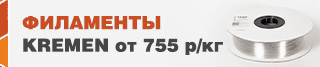


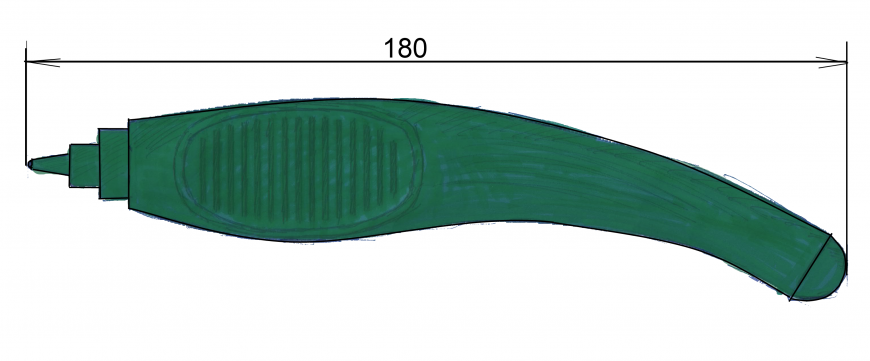
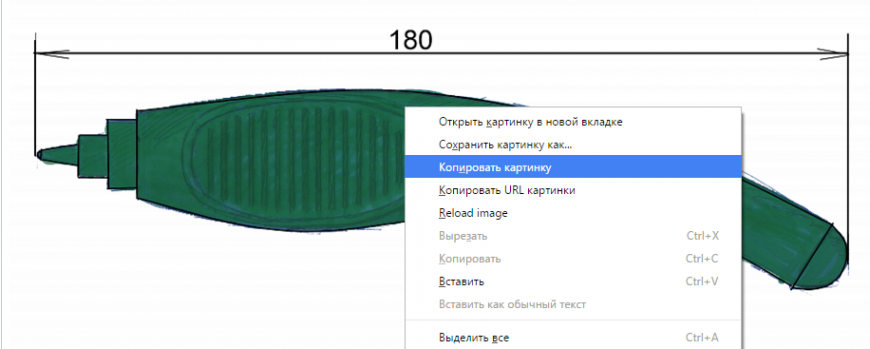
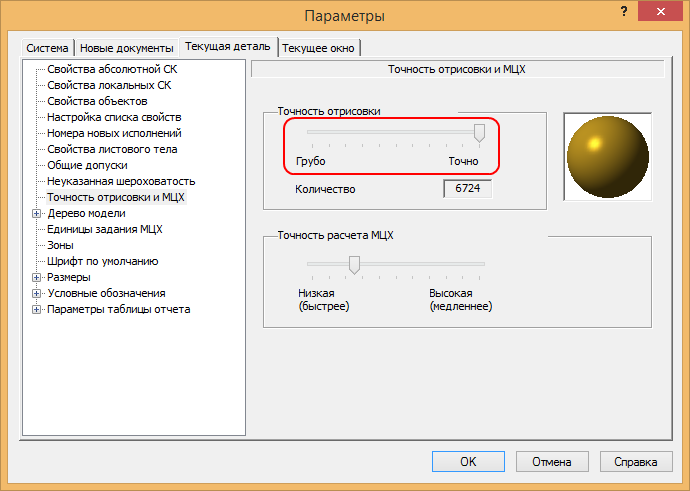
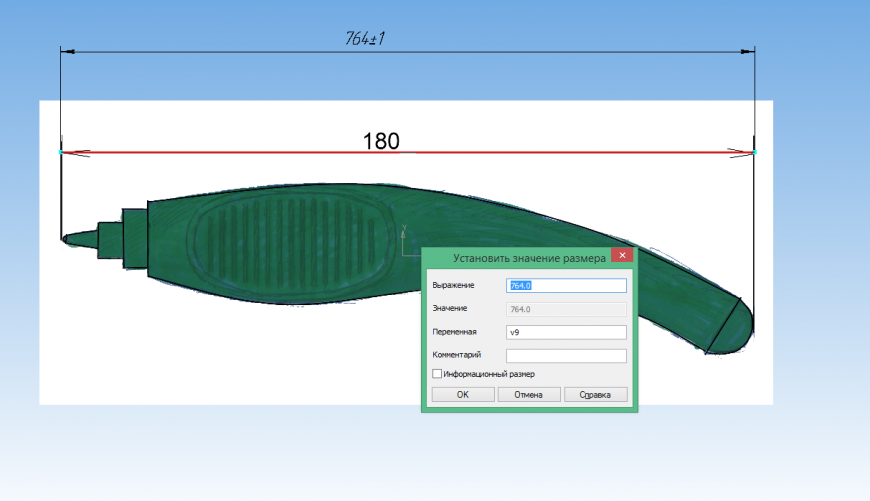
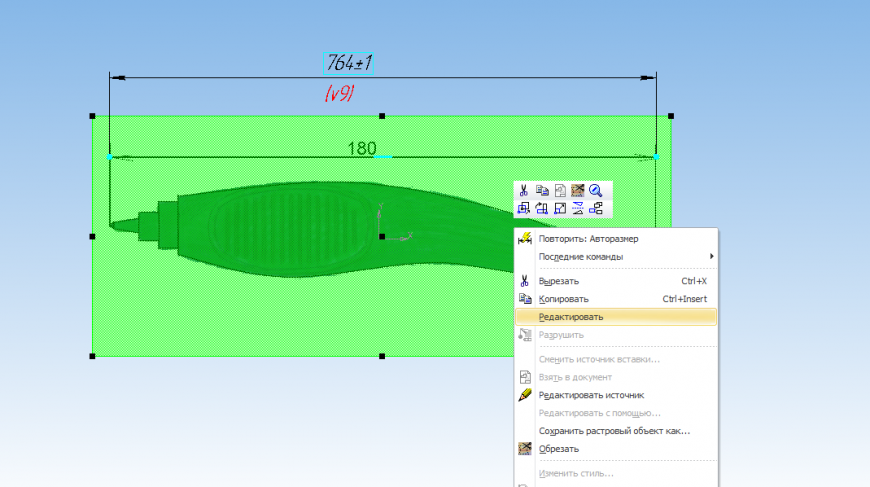
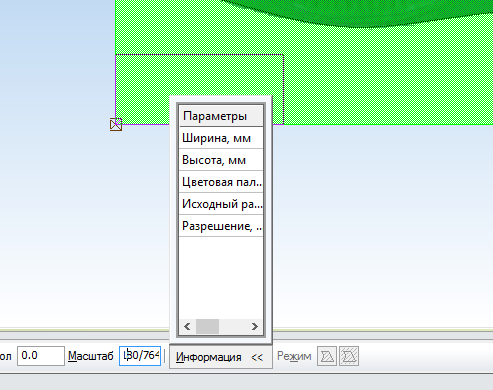
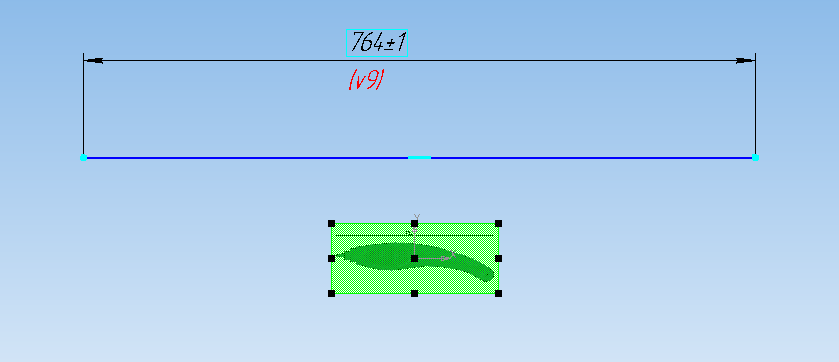
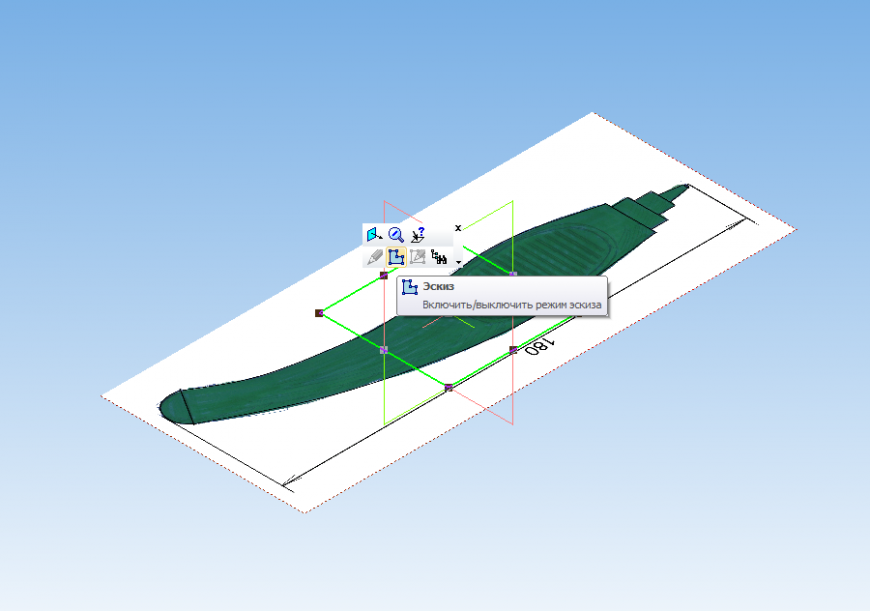
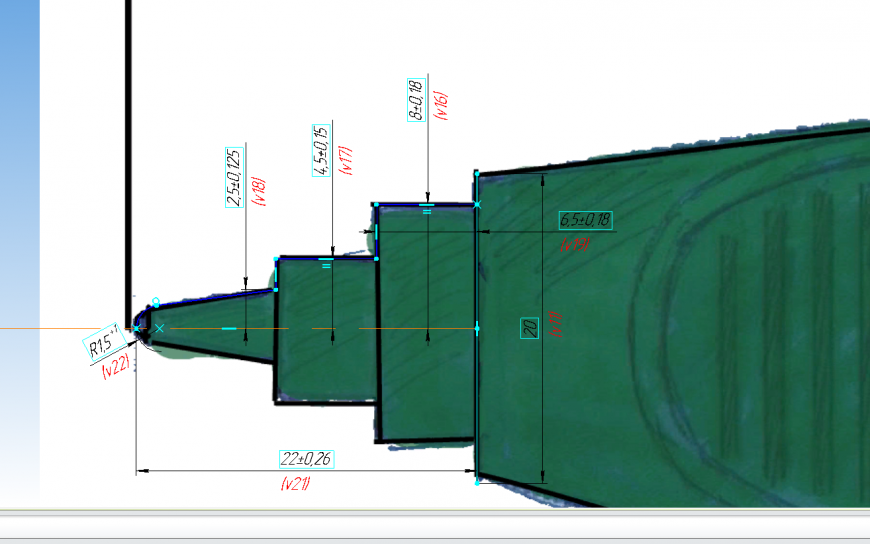
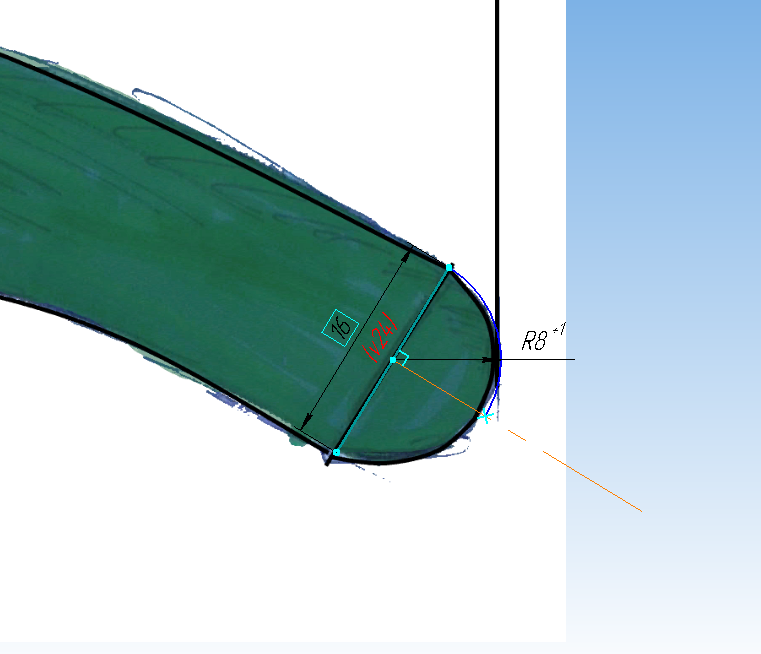
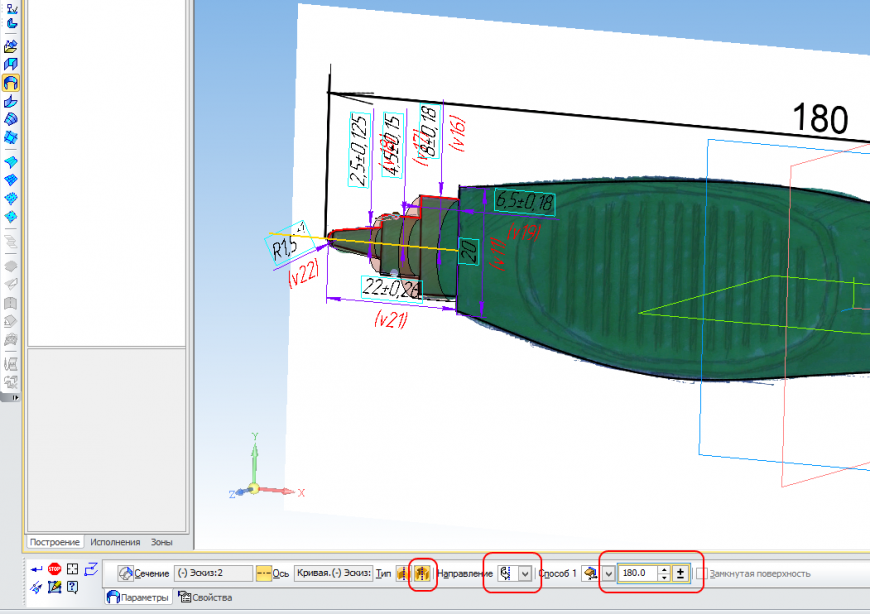
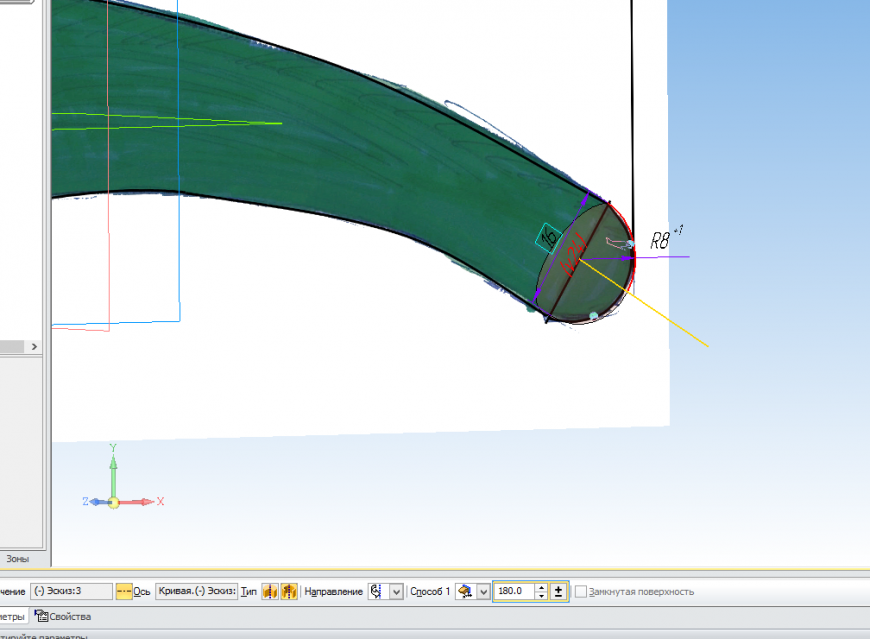
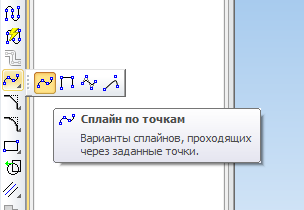
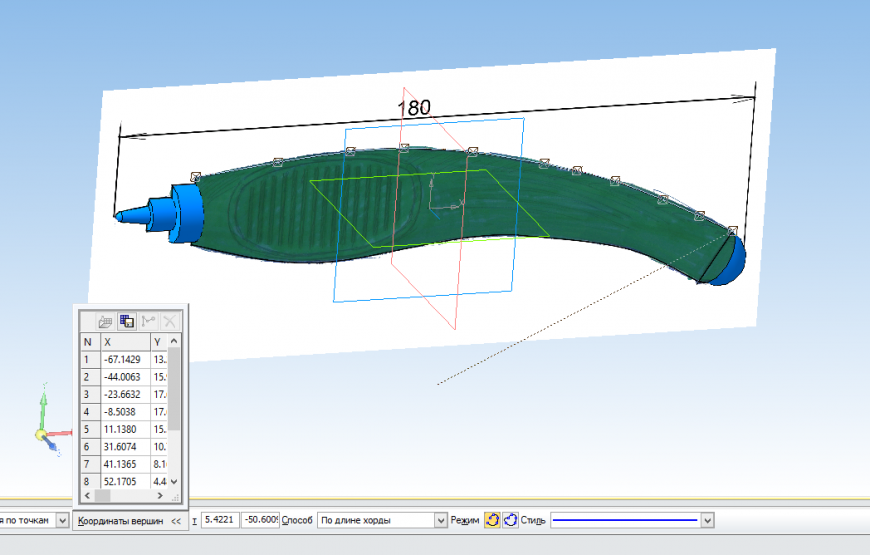
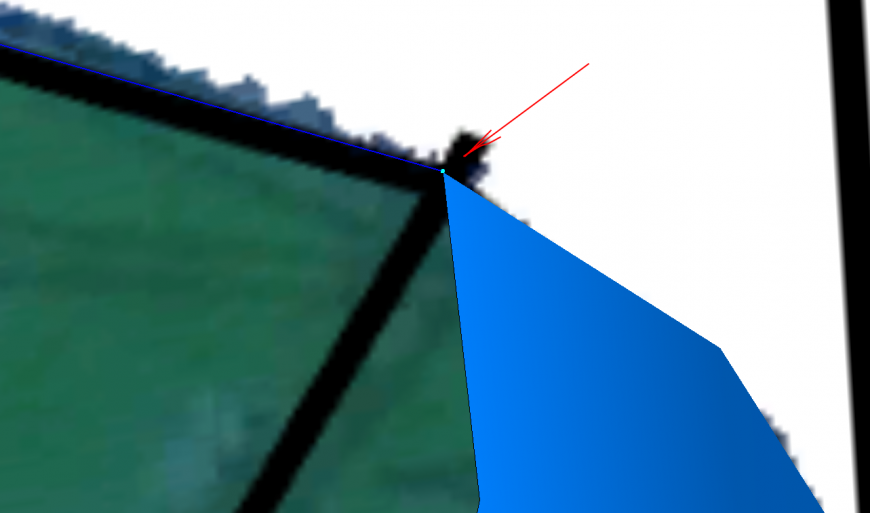
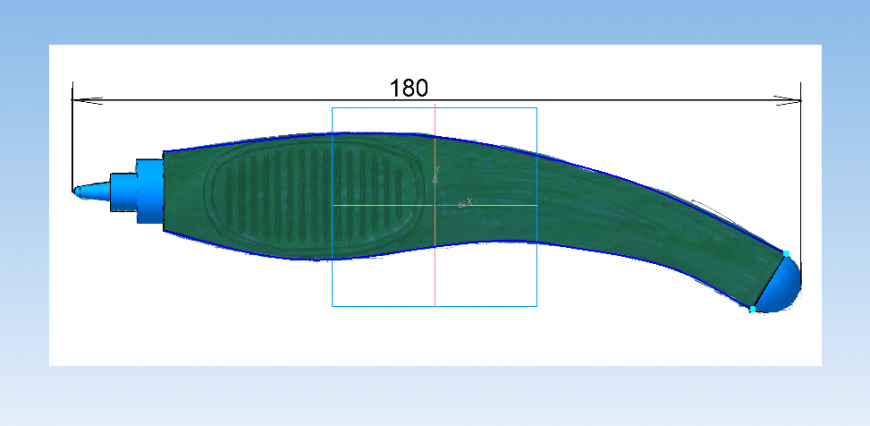
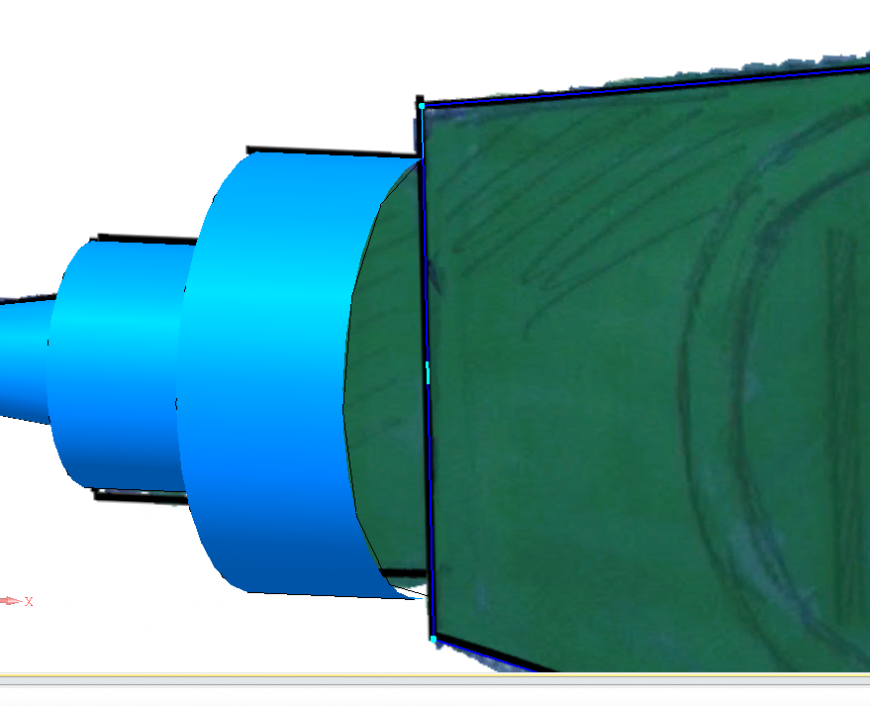
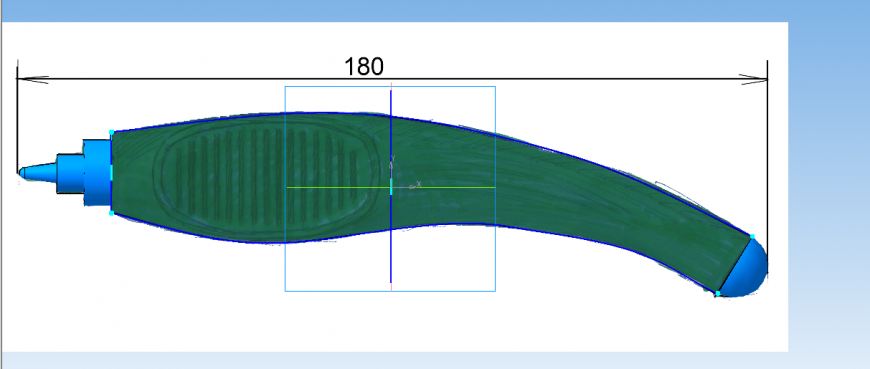
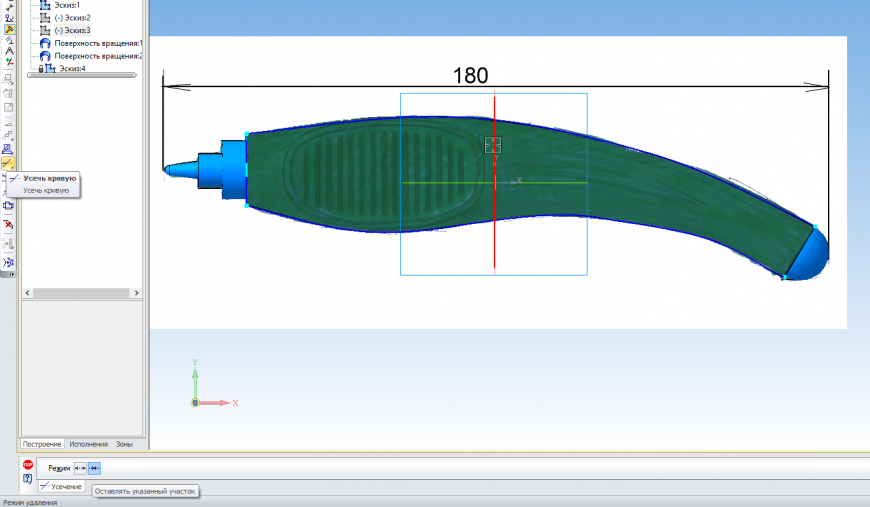

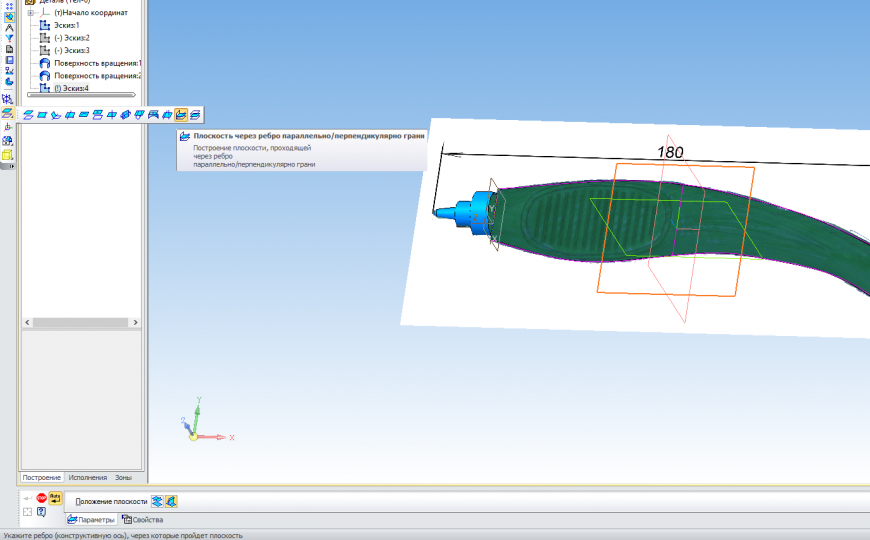
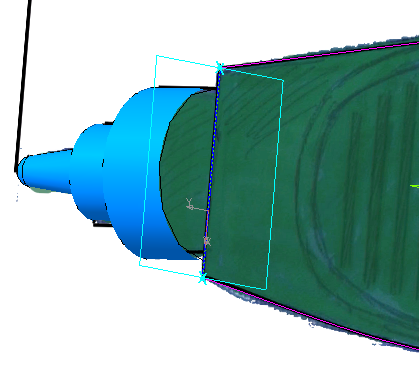
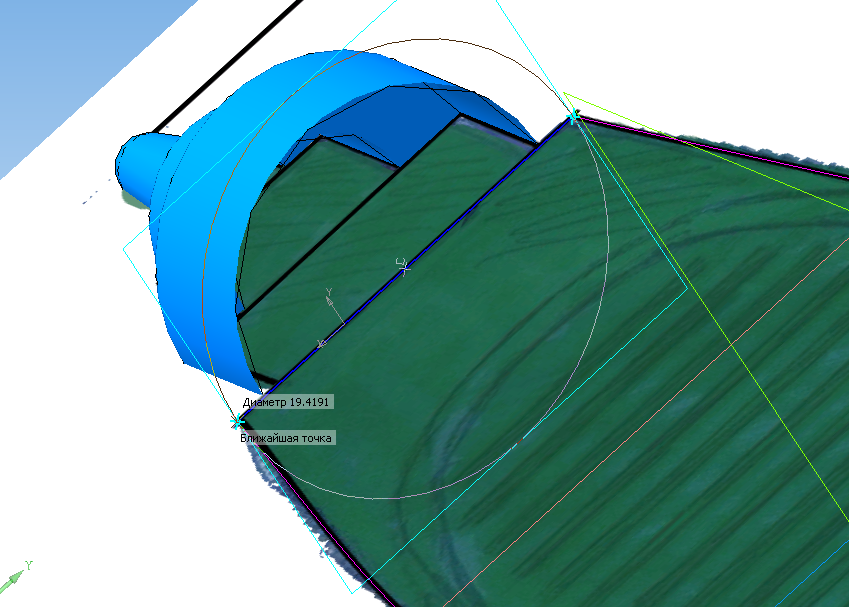
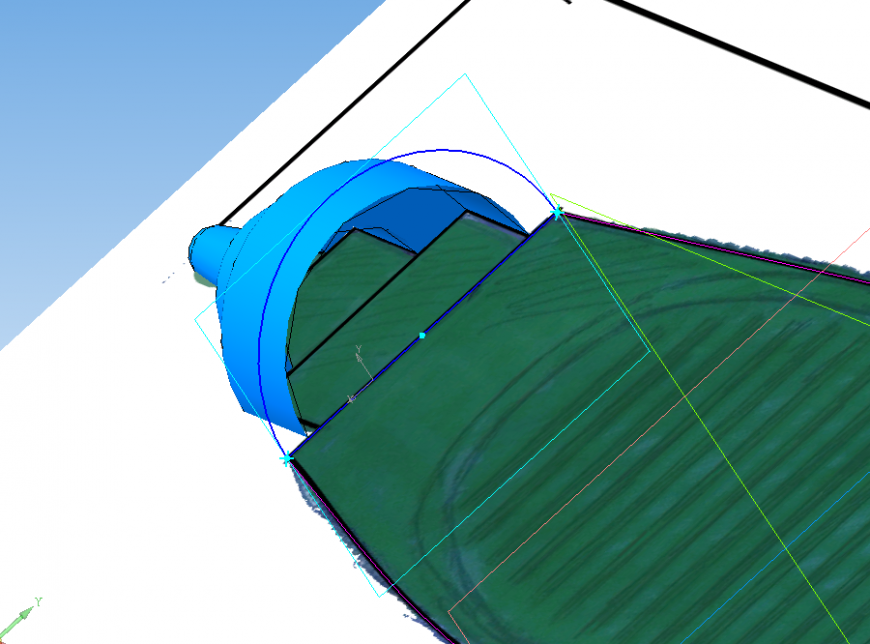
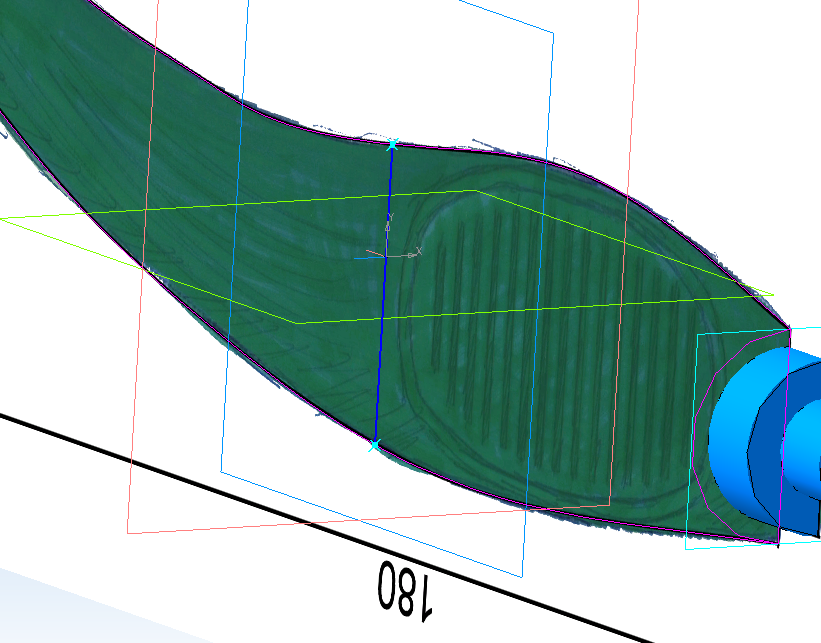
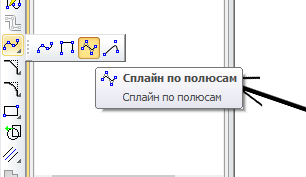
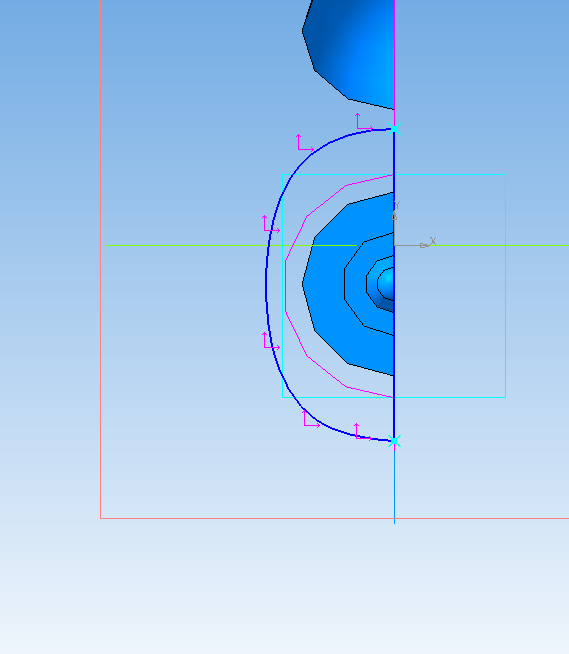
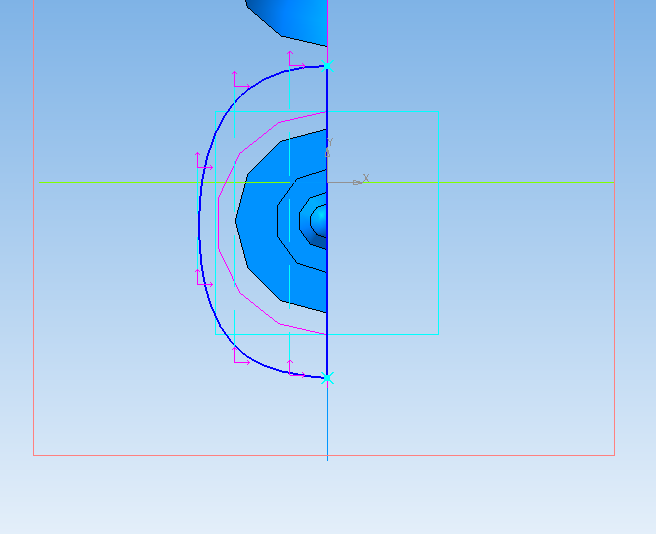
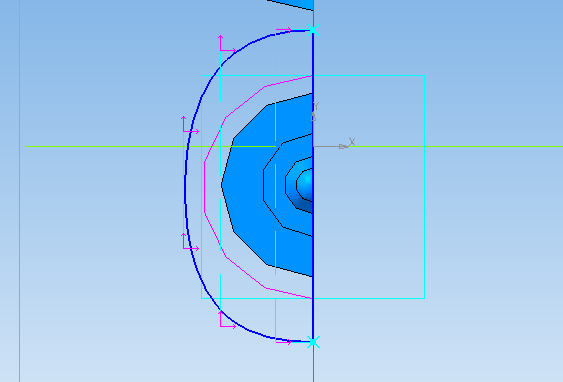
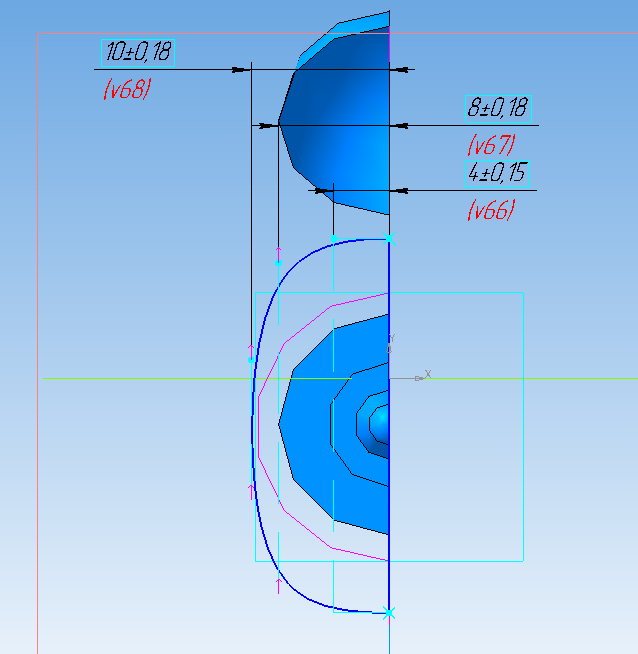
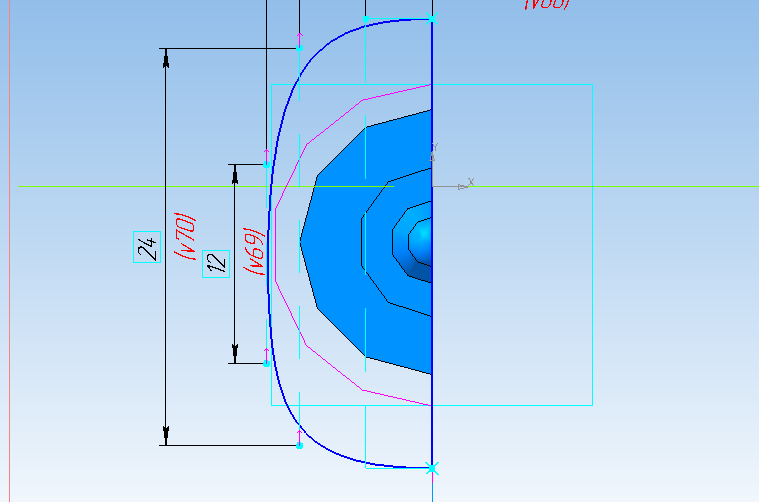
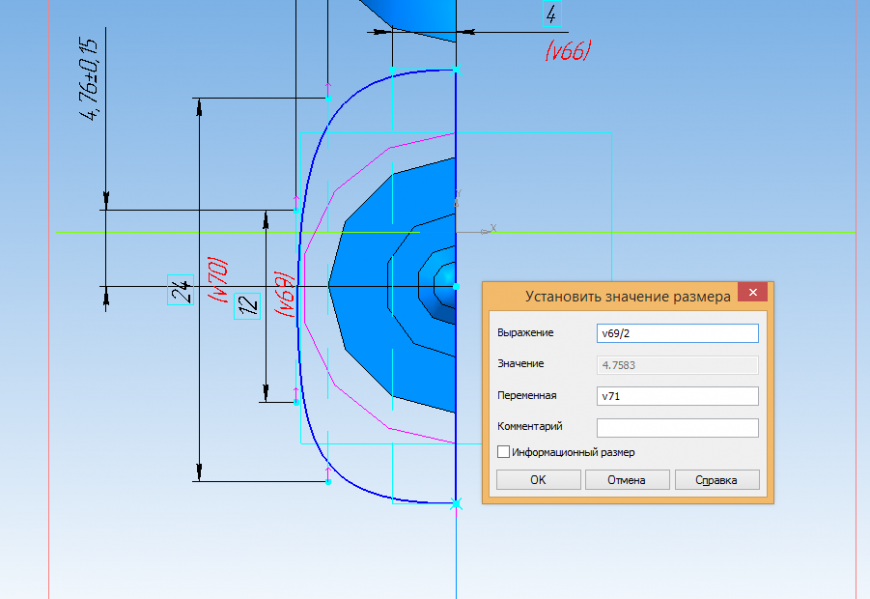
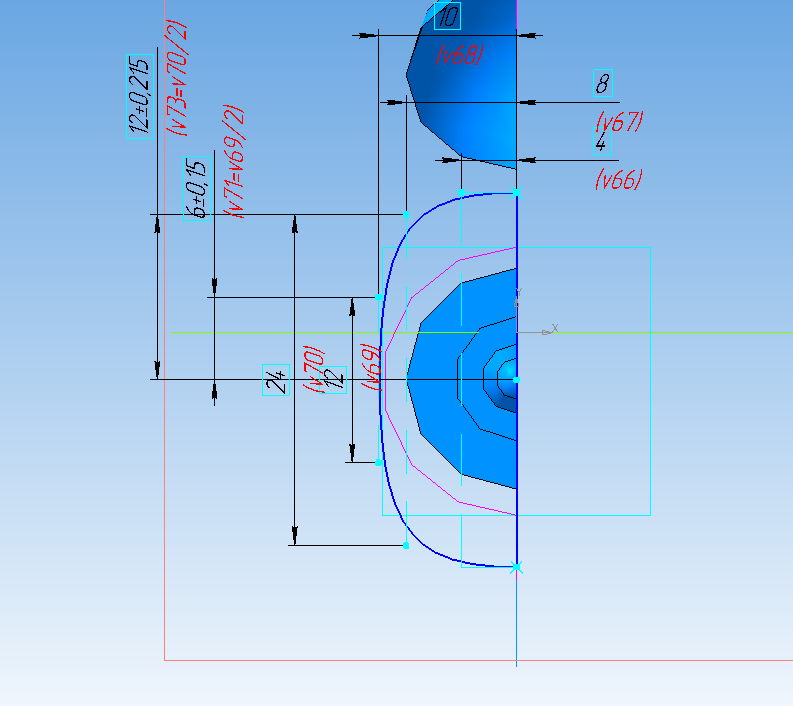
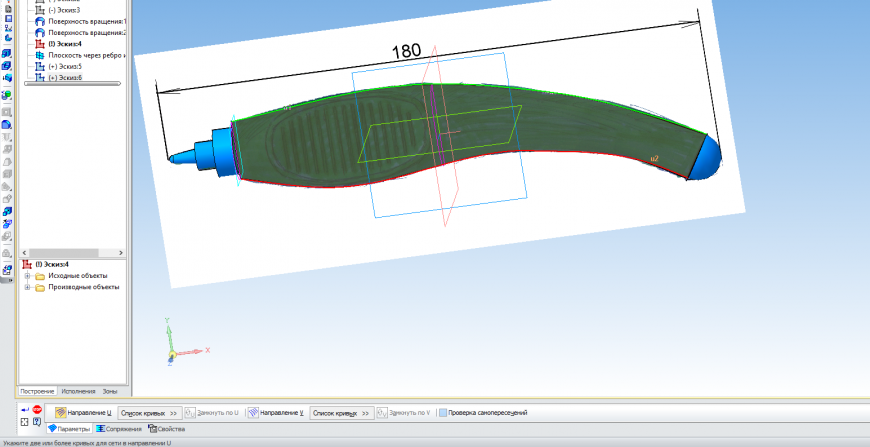
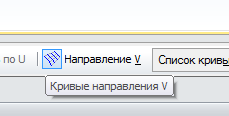
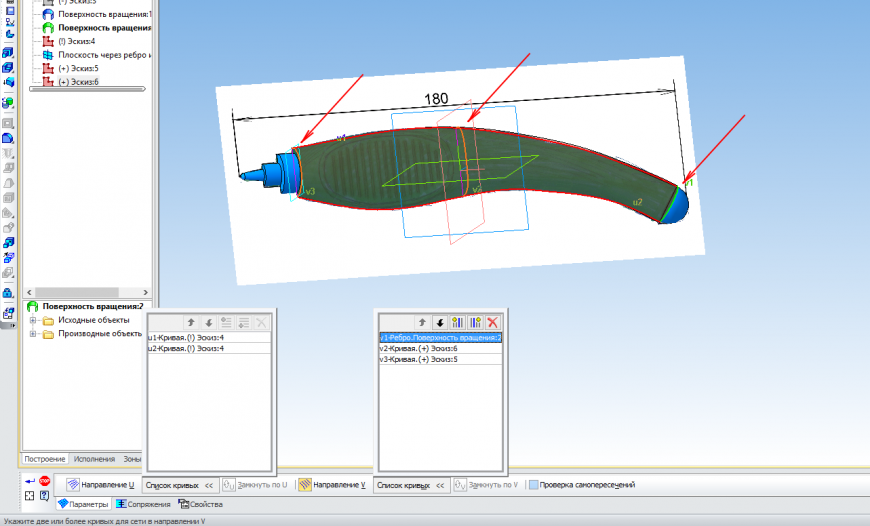

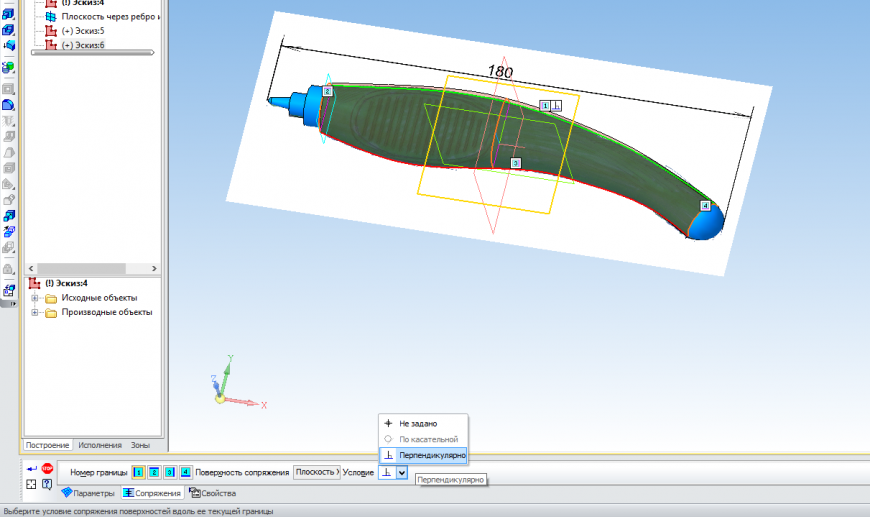
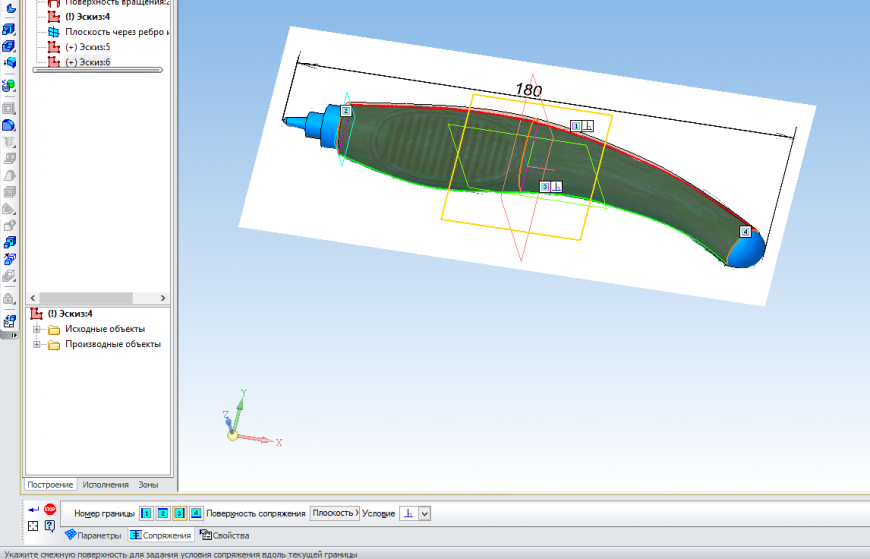
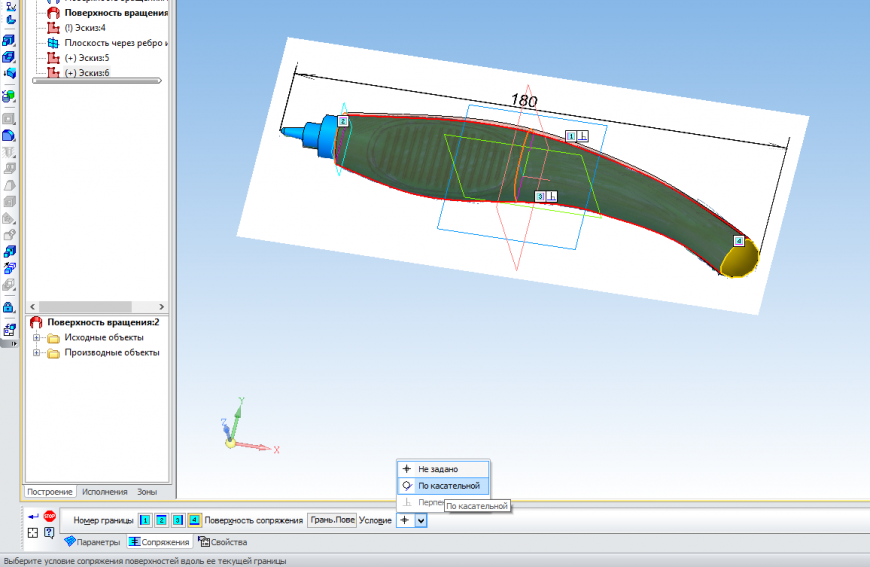
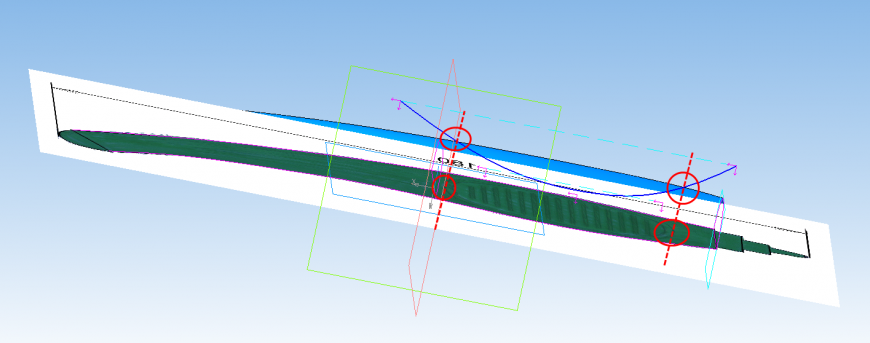
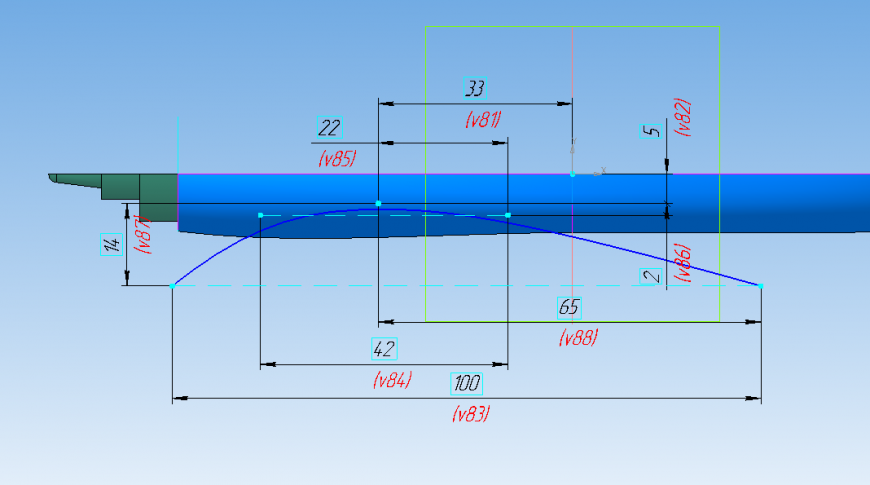
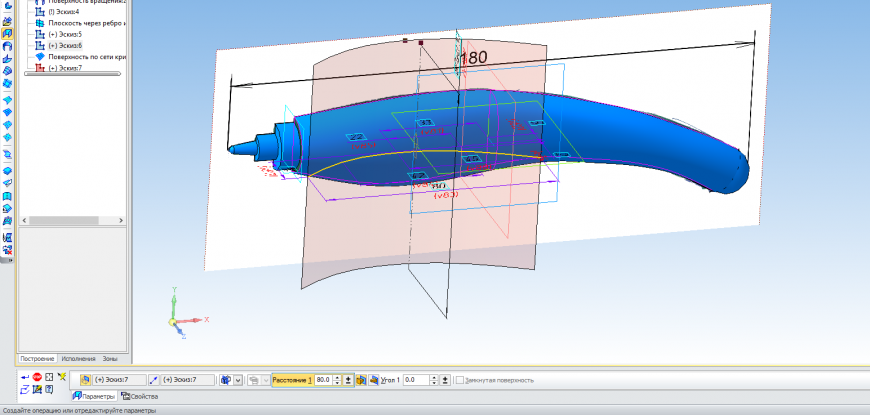
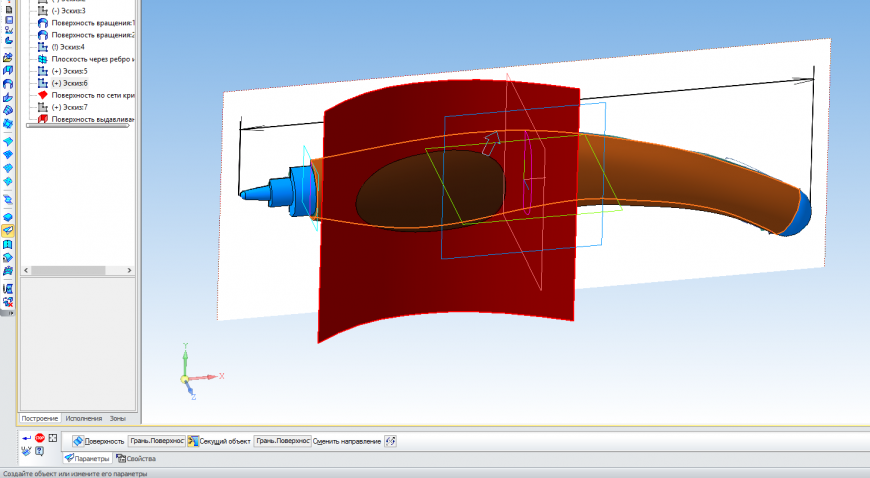
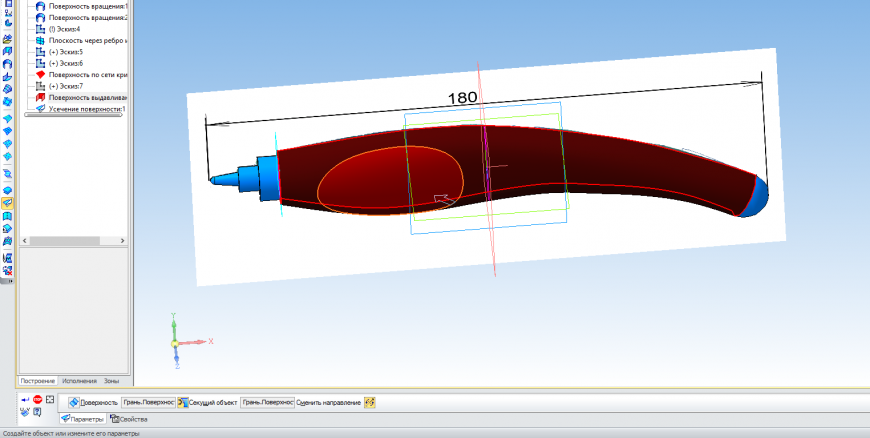
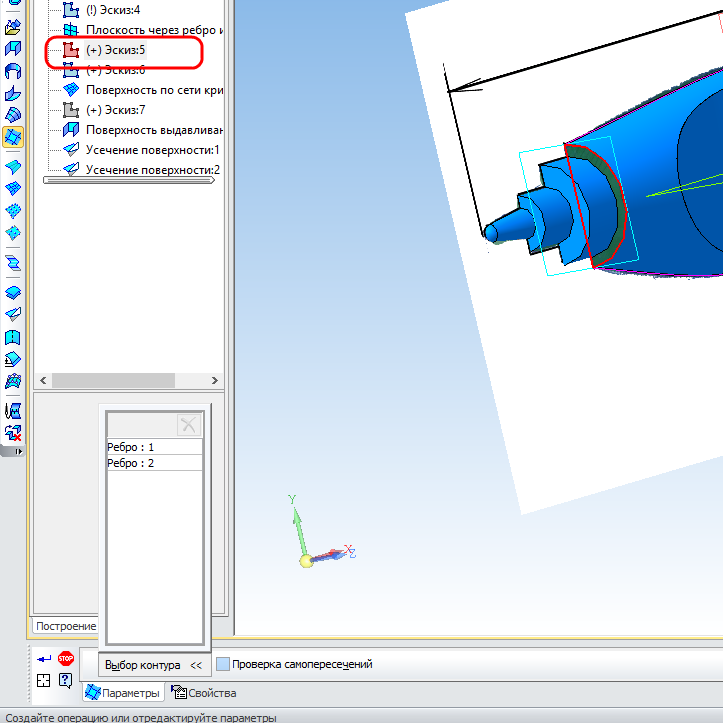
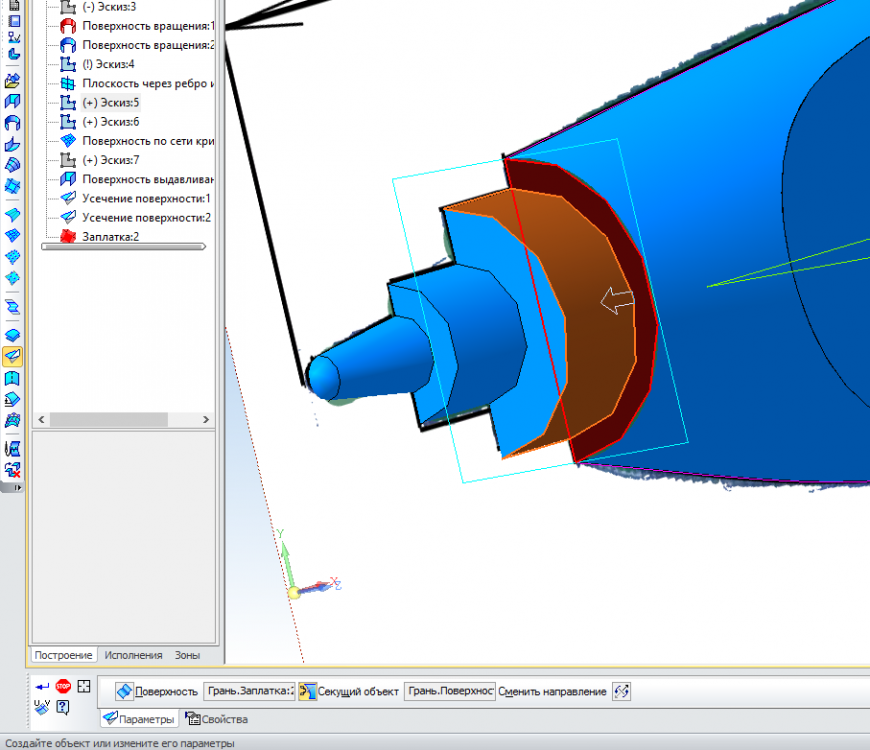
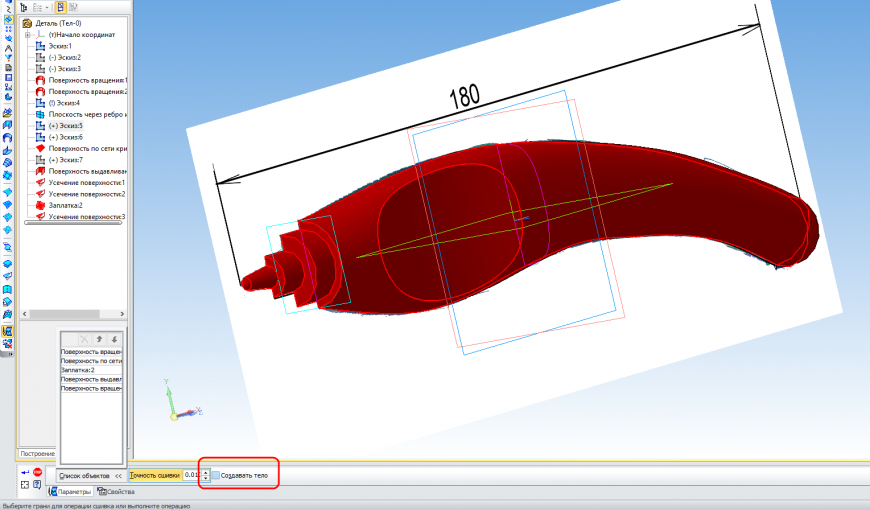
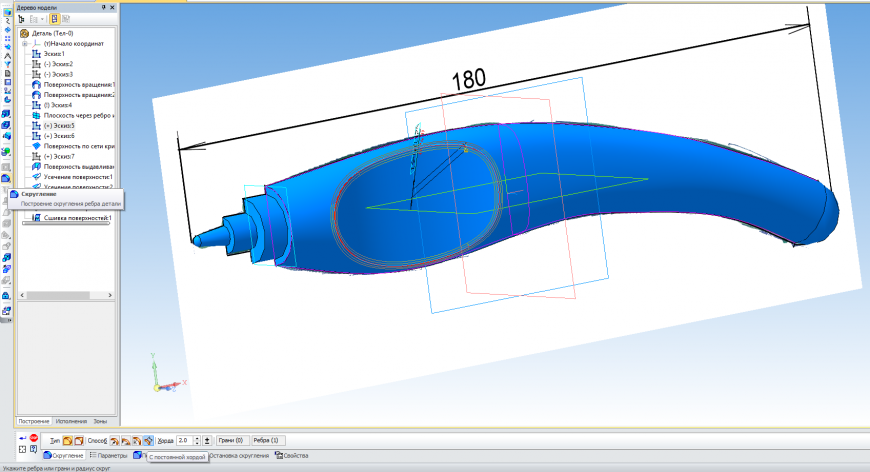
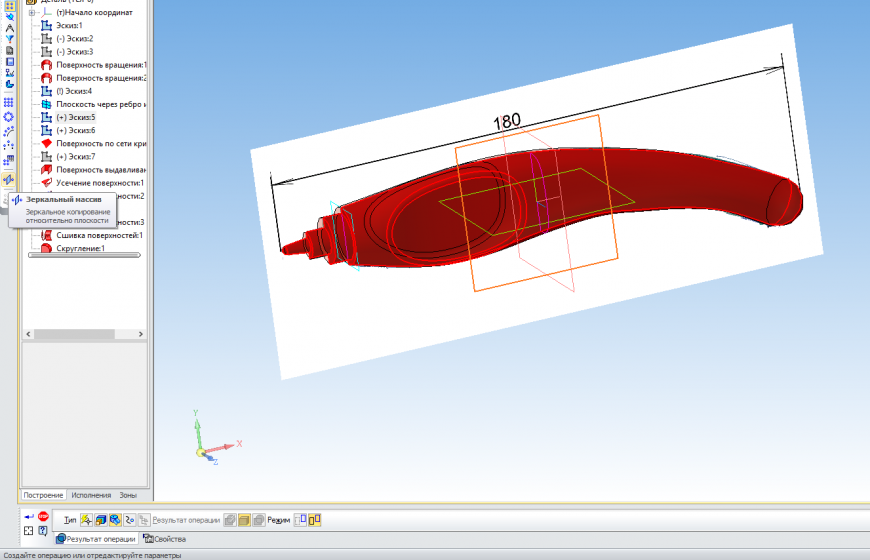
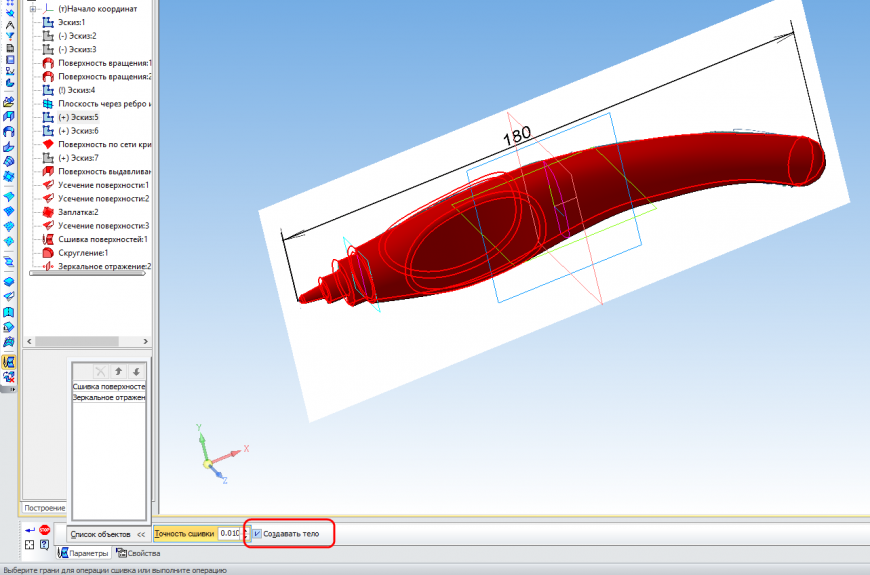
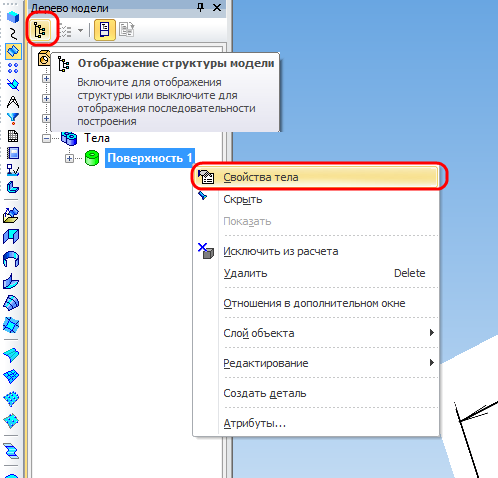
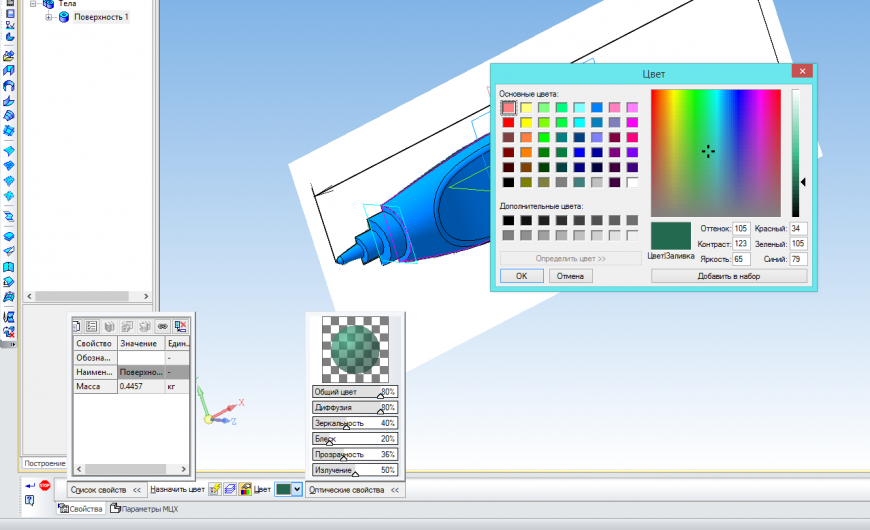
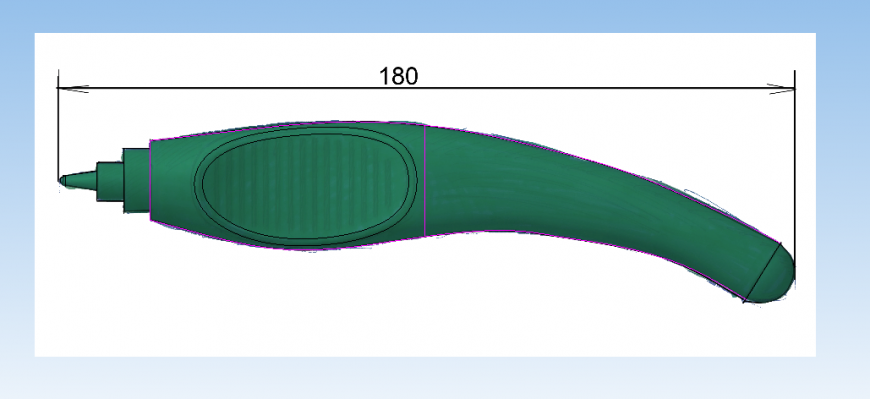
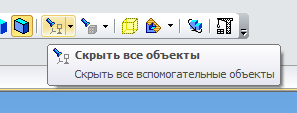
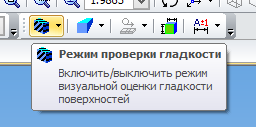
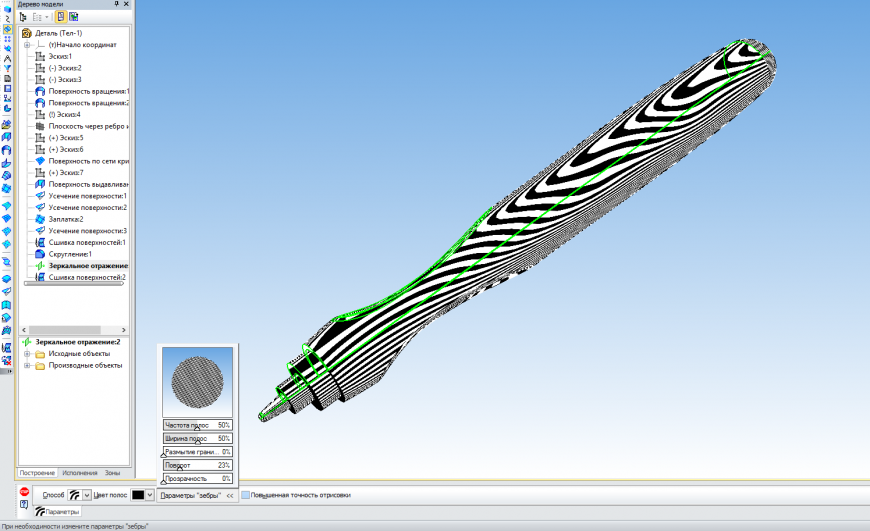
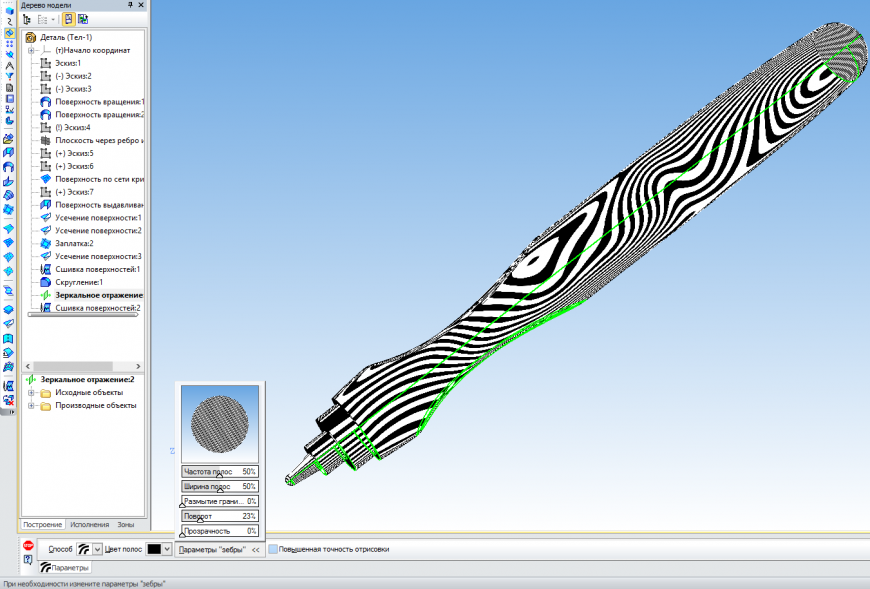
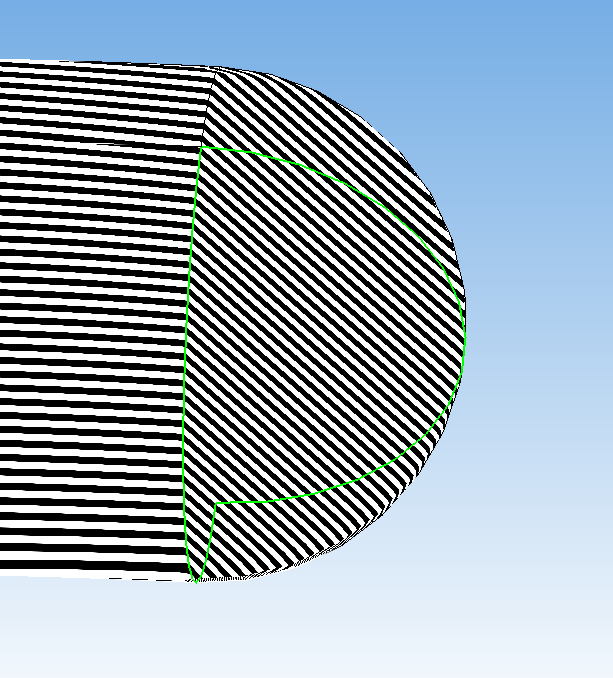
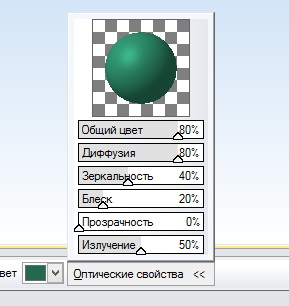
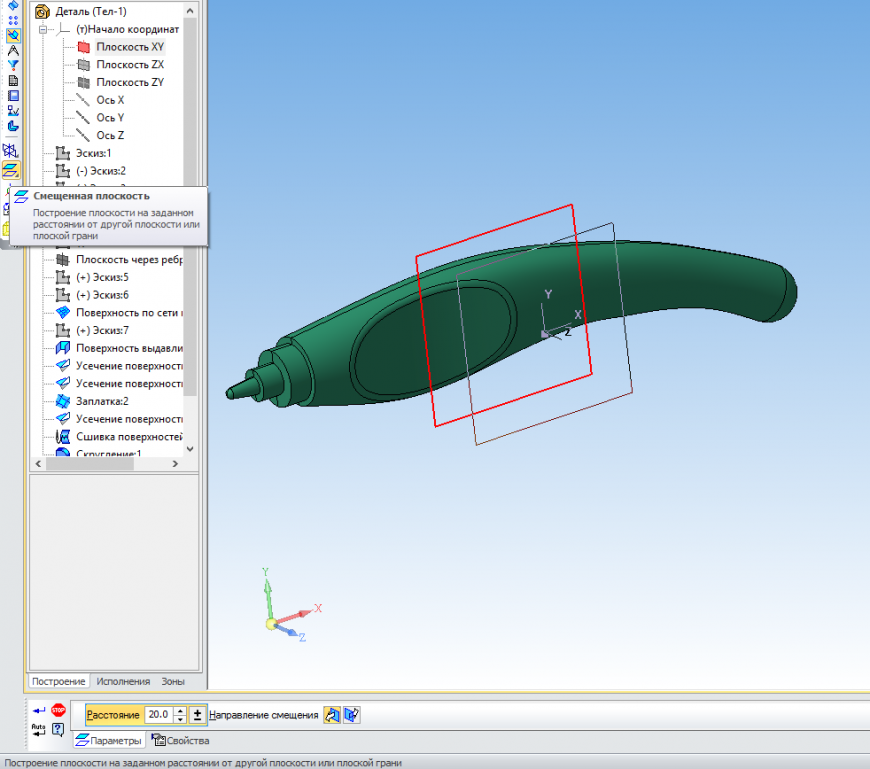

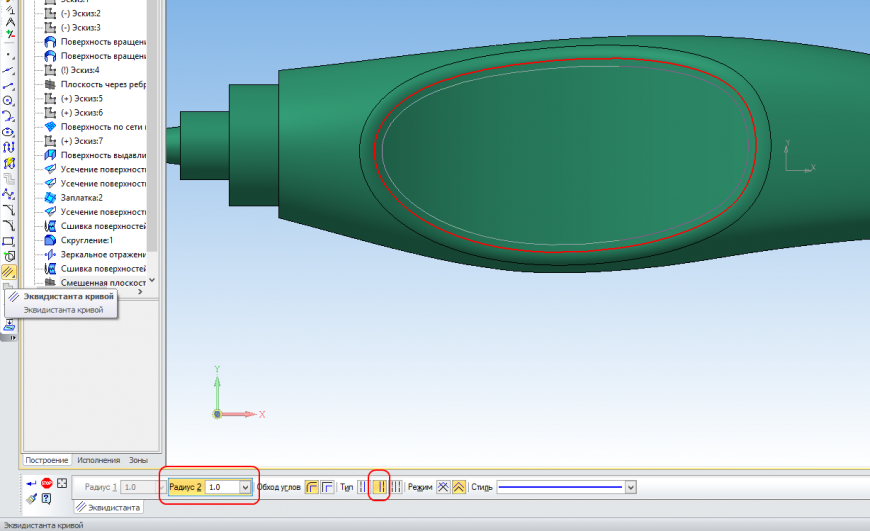
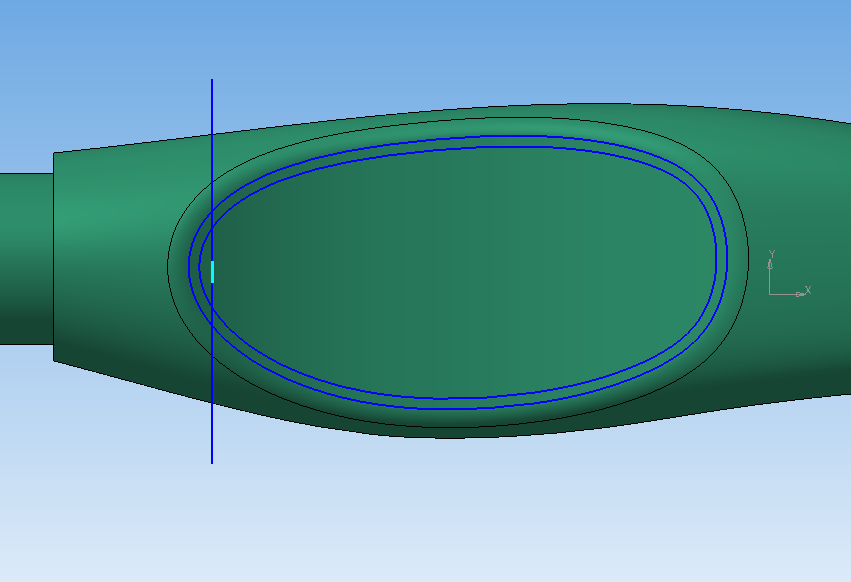
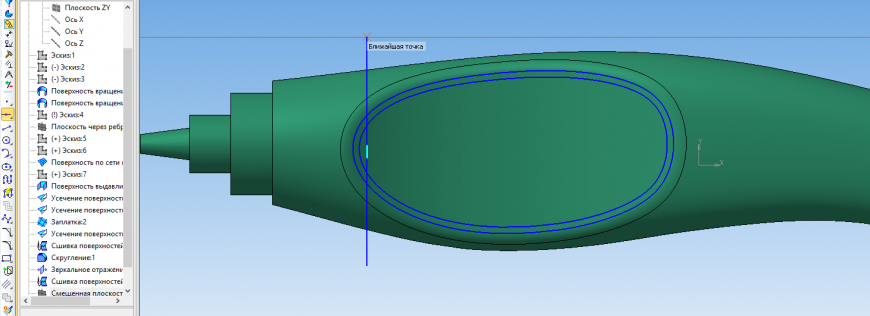


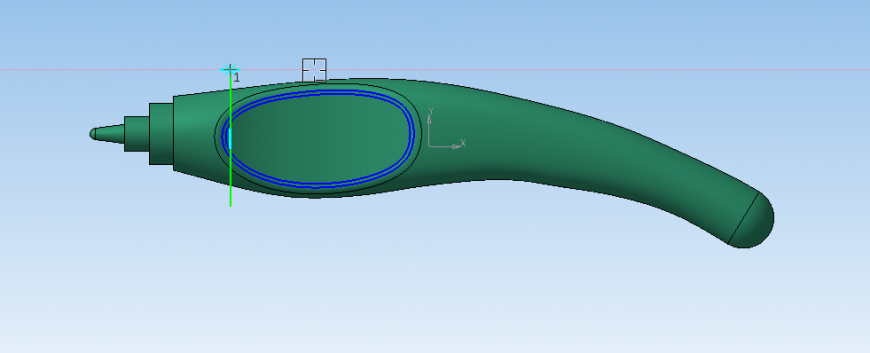
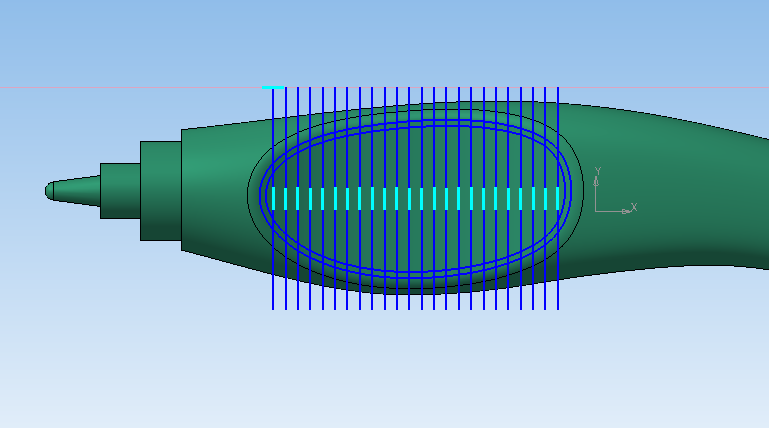
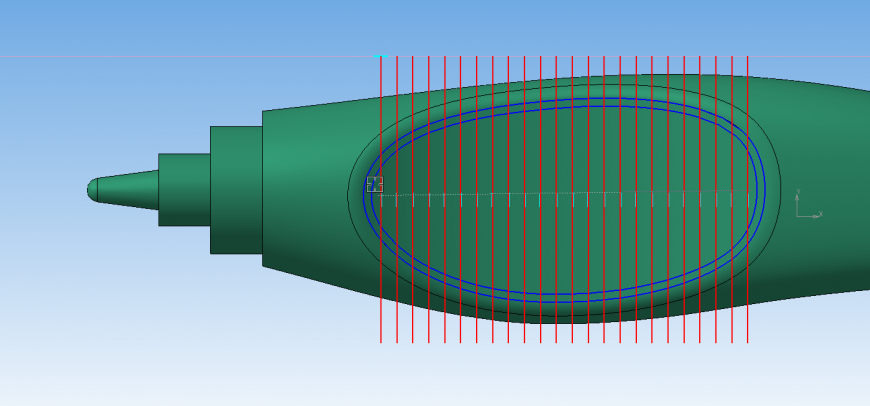
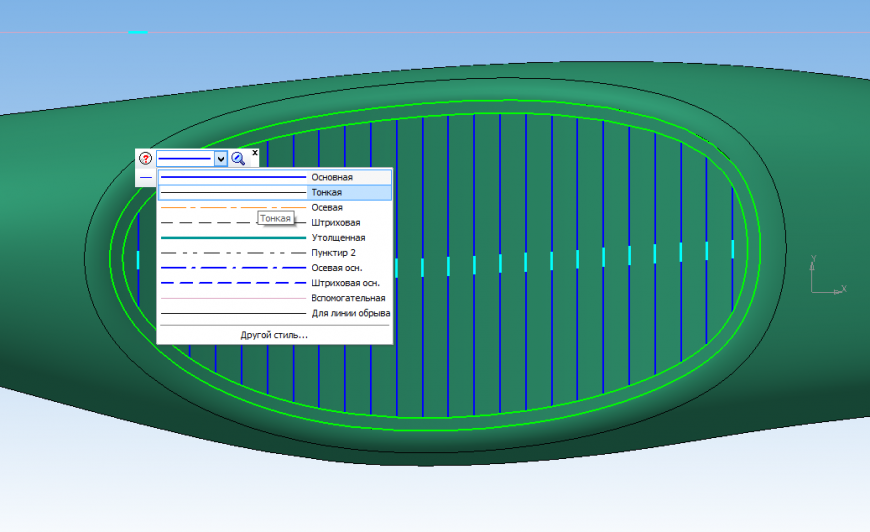


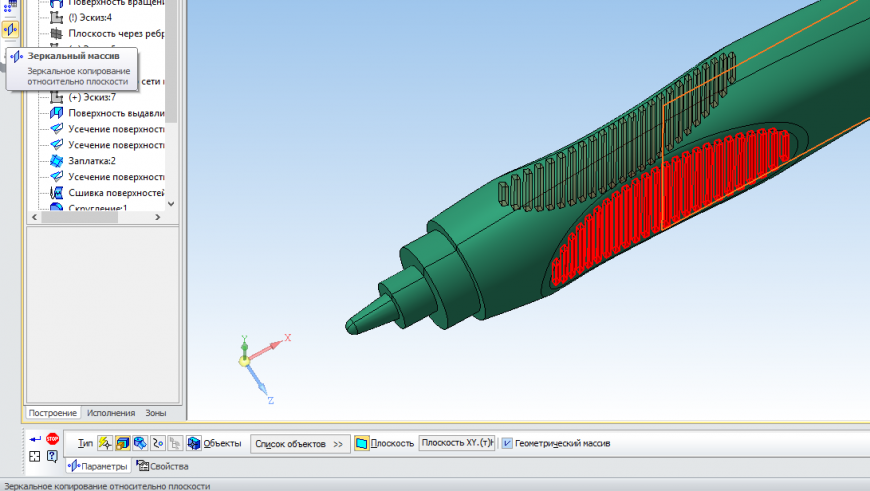
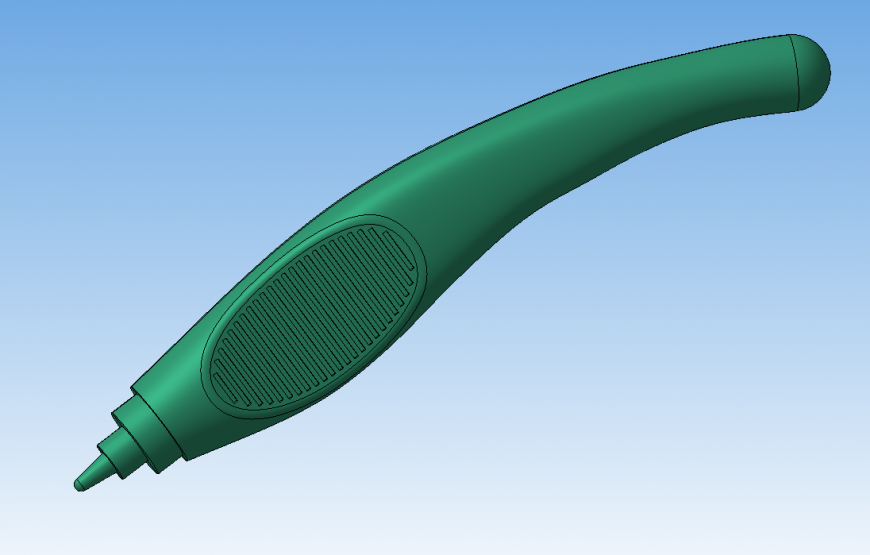







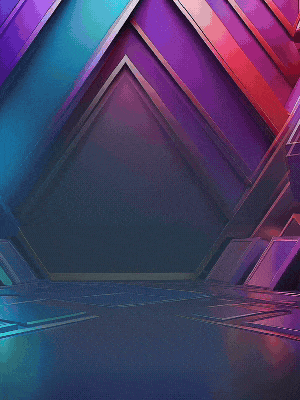



Комментарии и вопросы
Друзья подскажите как установи...
А что за центрифуга? Можно ссы...
да, я конфиг брал первый попав...
Коллеги, пожалуйста, подскажит...
Можно ли в Prusa Sliser сделат...
В квартире довольно влажно осо...
Не могу разобраться! Отзовитес...